一、初始Docker
1.什么是Docker
问题
①大型项目组件复杂,运行环境复杂,部署时依赖复杂,出现兼容性问题。
②开发,测试,生产环境有差异。不同的环境操作系统不同
解决
①Docket将应用、依赖、函数库、配置一起打包,形成可移植镜像。每个应用放在隔离容器运行,避免相互干扰。
②Docker镜像包含完整的运行环境,包括系统库函数,仅依赖系统的Linux内核。可以在任意的linux系统运行。
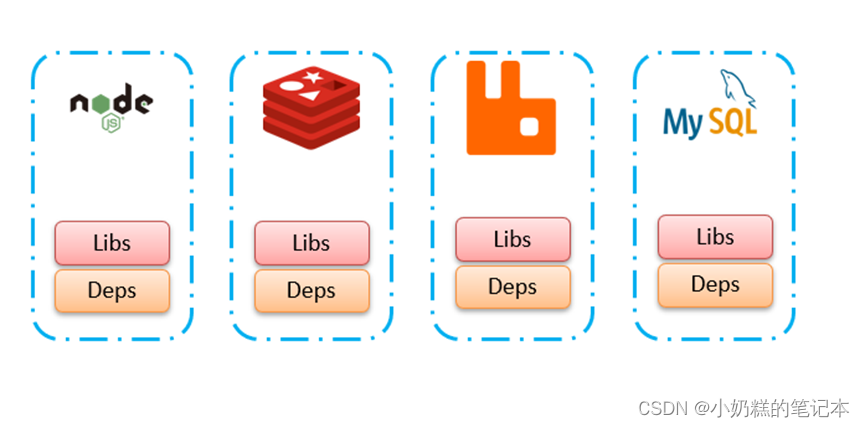
2.Docker架构
镜像
将应用程序及其依赖、环境、配置打包在一起
容器
镜像运行起来的就是容器,一个镜像可以运行多个容器
Docker架构
服务端:接收命令或远程请求,操作镜像或容器
客户端:发送操作或者请求到Docker的服务端
DockerHub
一个镜像托管的服务器
3.镜像操作命令
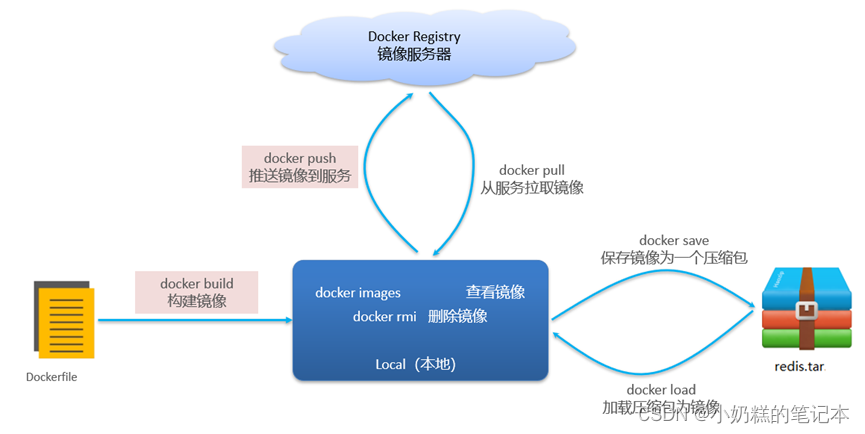
案例:从DockerHub中拉取一个nginx镜像并查看
systemctl start docker # 启动docker服务
①去镜像仓库搜索nginx镜像
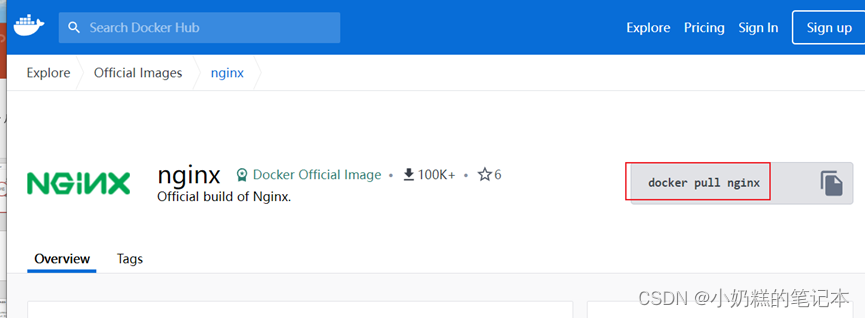
②在linux通过命令拉取到本地 docker pull nginx

③查看本地的镜像docker images
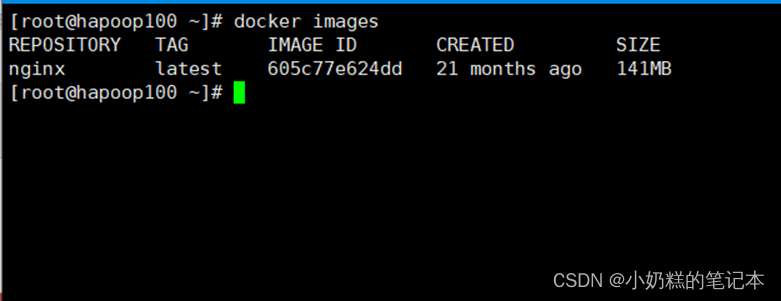
案例:利用docker save将nginx镜像导出磁盘,然后再通过load加载回来
①把镜像包导出tar
docker save -o nginx.tar nginx:latest

②把导出的tar加载到本地镜像
docker load -i nignx.tar
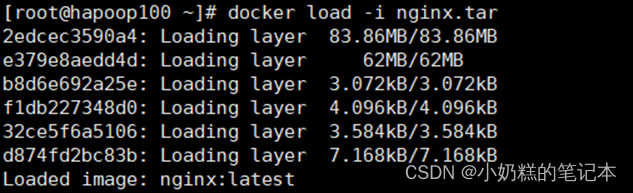
镜像操作有哪些?
- docker images 查看镜像
- docker rmi 删除镜像
- docker pull 拉取镜像到本地
- docker push 把镜像推到仓库
- docker save 把镜像打包成tar
- docker load 把tar文件加载到本地镜像
4.容器相关命令

①docker run 创建容器
②docker pause 暂停容器
③docker unpause 暂停到运行容器
④docker stop 停止容器
⑤docker start 停止到运行容器
⑥docker ps 查看运行的容器的状态
⑥docker rm 删除指定容器
⑦docker logs 查看容器运行日志
⑧docker exec 进入容器执行其他命令
5.Docker基本操作-容器
案例一:创建并运行一个Nginx容器
命令: docker run --name mn -p 80:80 -d nginx
①docker run创建并运行一个容器
②--name给容器起了名字是mn
③-p虚拟机的端口与容器端口映射 虚拟机端口:容器端口
④-d 后台运行
⑤nginx镜像名称
测试:
查看运行容器的状态docker ps

①访问虚拟机的ip地址

②持续查看容器日志
docker logs mn -f

总结

案例二: 进入Nginx容器,修改HTML文件内容,添加“Hello world”
①进入容器docker exec -it mn bash
docker exec 进入容器内部,执行命令
-it与容器交互
mn进入容器的名称
bash进入容器后执行的命令,bash是一个linux终端交互命令
②进入nginx的HTML所在目录 /usr/share/nginx/html
cd /usr/share/nginx/html
③修改index.html的内容
sed -i 's#Welcome to nginx# Hello world #g' index.html
sed -i 's#<head>#<head><meta charset="utf-8">#g' index.html
总结

练习:进入redis容器,并执行redis-cli客户端命令,存入num=666
①创建并允许一个Redis容器
docker run --name redis -p 6379:6379 -d redis redis-server --appendonly yes
②进入redis容器
docker exec -it redis bash
③执行redis-cli客户端命令
redis-cli
④设置数据 set num 666
⑤获取数据get num
二、数据卷Volume
1.数据卷简介
数据卷解决容器与数据耦合问题。将容器与数据分离,解耦合,方便操作容器内数据,保证数据安全

数据卷Volume是一个虚拟目录,指向虚拟机系统的某个目录(/var/lib/docker/volumes)
容器目录与虚拟机目录相关联,容器与虚拟机修改同时更新。

2.数据卷操作
docker volume[写命令]
①create 创建一个volume
②inspect 显示一个或多个volume信息
③ls 列出所有的volume
④prune 删除未使用的volume
⑤rm 删除一个或多个指定的volume
3.案例:创建一个数据卷,并查看数据卷在宿主机的目录位置
①创建数据卷html
docker volume create html
②查看所有的数据卷
docker volume ls
③查看数据卷的详细信息
docker volume inspect

④删除指定的html数据卷,-f是强制删除
docker volume rm -f html
4.挂载数据卷-V(volume)
创建容器时,通过-v参数来挂载一个数据卷到某个容器目录。

案例:创建一个nginx容器,修改容器内的html目录内的index.html内容
①创建容器并挂载数据卷到容器内的HTML目录
docker run --name mn -p 80:80 -v html:/usr/share/nginx/html -d nginx
-v 数据卷:容器目录的路径
如果容器运行时volume的html不存在,会自动被创建出来
②进入html数据卷所在位置,并修改HTML内容
# 查看html数据卷的位置
docker volume inspect html
# 进入该目录
cd /var/lib/docker/volumes/html/_data

# 修改文件
vi index.html
三、Dockerfile自定义镜像
概念:镜像将应用程序以及系统函数库,环境,配置,依赖打包而成。
结构:以mysql镜像为例子

①基础镜像:mysql应用依赖的系统函数库,环境,配置,文件。
②层:在基础镜像基础上添加安装包,依赖,配置,每次操作后都形成一个层 。镜像是分层的
③入口:启动的脚本
2.Dockerfile语法
概念:Dockerfile是一个文本文件,包含一个个指令,用指令说明执行的操作来构建镜像。每一个指令形成一层Layer
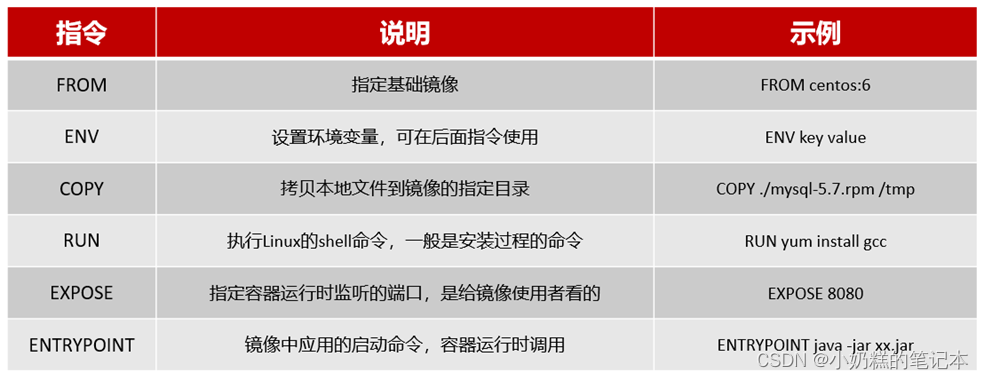
3.案例:基于Ubuntu镜像构建一个新镜像,运行一个java项目
Dockerfile
# 指定基础镜像
FROM ubuntu:16.04
# 配置环境变量,JDK的安装目录
ENV JAVA_DIR=/usr/local
# 拷贝jdk和java项目的包
COPY ./jdk8.tar.gz $JAVA_DIR/
COPY ./docker-demo.jar /tmp/app.jar
# 安装JDK
RUN cd $JAVA_DIR \
&& tar -xf ./jdk8.tar.gz \
&& mv ./jdk1.8.0_144 ./java8
# 配置环境变量
ENV JAVA_HOME=$JAVA_DIR/java8
ENV PATH=$PATH:$JAVA_HOME/bin
# 暴露端口
EXPOSE 8090
# 入口,java项目的启动命令
ENTRYPOINT java -jar /tmp/app.jar
步骤:
①新建一个空文件夹docker-demo,把资料复制在这个文件夹
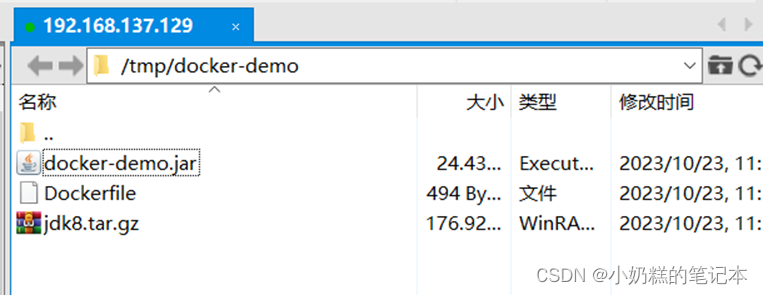
②运行命令:
docker build -t javaweb:1.0 .
③查看镜像:

④启动此镜像:
docker run --name web -p 8090:8090 -d javaweb:1.0
⑤访问:
http://192.168.137.129:8090/hello/count
四、DockerCompose
1.什么是DockerCompose
①DockerCompose基于Compose文件快速部署分布式应用,无需手动一个个创建和运行容器
②Compose是一个文本文件,通过指令定义集群中每个容器怎样运行

2.案例:将cloud-demo微服务集群利用DockerCompose部署
①查看课前资料提供的cloud-demo文件夹,里面已经编写好了docker-compose文件
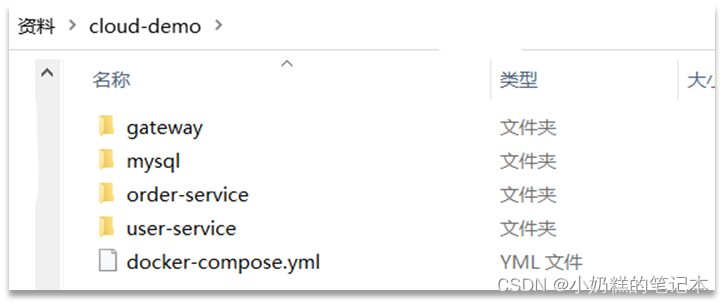
② 修改自己的cloud-demo项目,将数据库、nacos地址都命名为docker-compose中的服务名
③使用maven打包工具,将项目中的每个微服务都打包为app.jar
④将打包好的app.jar拷贝到cloud-demo中的每一个对应的子目录中
⑤将cloud-demo上传至虚拟机,利用 docker-compose up -d 来部署
http://192.168.137.129:10010/user/2?authorization=admin
⑥停止是docker-compose down
五、Docker镜像仓库
1.搭建私有镜像仓库
①配置Docker信任地址
# 打开要修改的文件
vi /etc/docker/daemon.json
# 添加内容:
"insecure-registries":["http://192.168.150.101:8080"]
# 重加载
systemctl daemon-reload
# 重启docker
systemctl restart docker
②创建Compose
version: '3.0'
services:
registry:
image: registry
volumes:
- ./registry-data:/var/lib/registry
ui:
image: joxit/docker-registry-ui:static
ports:
- 8080:80
environment:
- REGISTRY_TITLE=私有仓库
- REGISTRY_URL=http://registry:5000
depends_on:
- registry
③部署
docker-compose up -d
2.向镜像仓库推送镜像
①推送镜像到私有镜像服务必须先tag
docker tag nginx:latest 192.168.137.129:8080/nginx:1.0
②上传
docker push 192.168.137.129:8080/nginx:1.0

3.从镜像仓库拉取镜像
docker pull 192.168.137.129:8080/nginx:1.0
4.总结
























 576
576











 被折叠的 条评论
为什么被折叠?
被折叠的 条评论
为什么被折叠?








